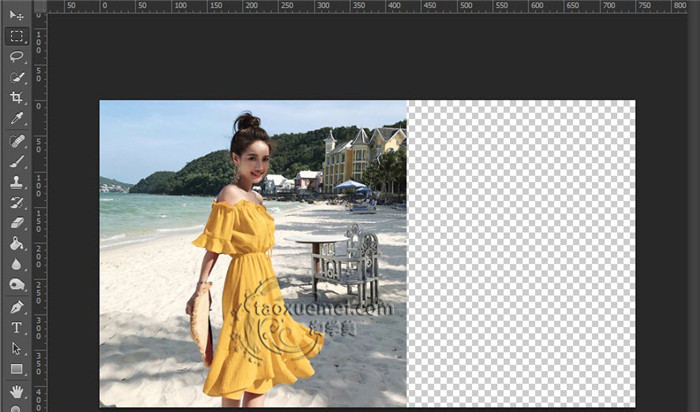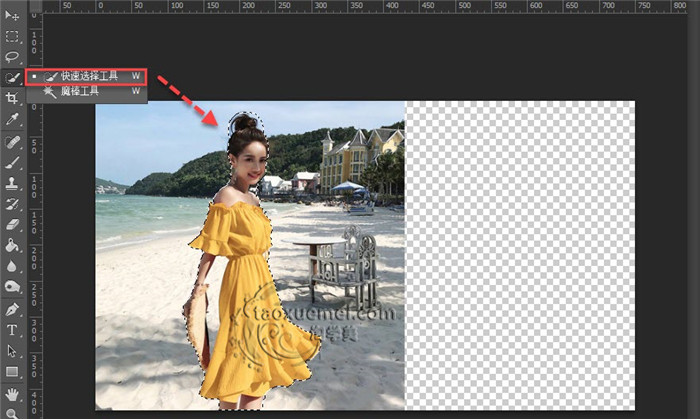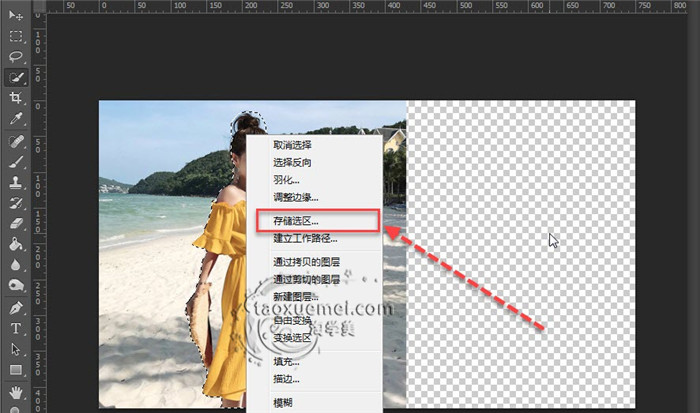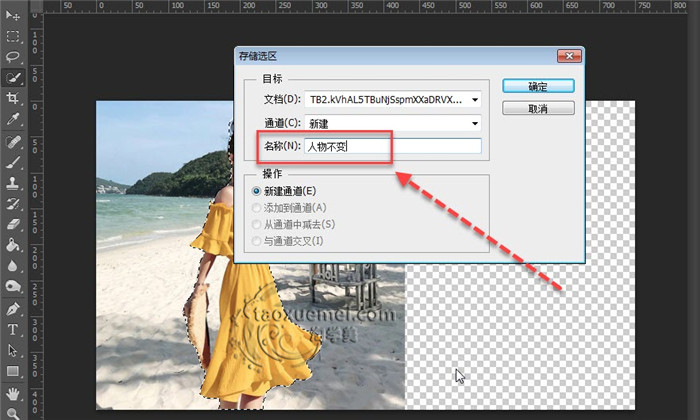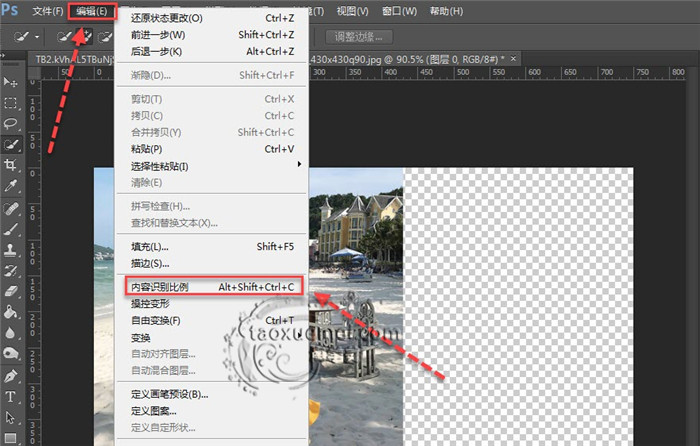PS教程:ps人物不变形拉宽拉长拉伸背景的操作方法
ps人物不变形拉宽拉长拉伸背景的操作方法,今天我们就来分享一下这个操作方法,大家可以跟着一起操作。
淘宝开店过程中,经常会用现有素材做海报图片,那么在设计的过程中,可能会遇到非常喜欢的素材,想要做背景但尺寸小了一些,也有可能是需要拉宽一些,但图片中还有产品图,直接拉宽人物和产品就变形了,那么如何来做到拉伸背景而上面的人物产品不变形?下面通过截图简单说明操作步骤:
1、举例说明,比如下图中的产品图430px宽,想要拉宽成750px宽度,直接拉伸人物也随之变形了,效果不好,那么笔者采用的方法是把人物作为选区,缩放的时候人物选区保护起来,
2、先用选择工具把人物做出选区,可以使用【快速选择工具】,或者套索等等都可以,只要大致做出选区即可,不用做的很精细,
3、选区出来之后,单击右键,点击下拉菜单中的【存储选区】,
4、弹出的界面上,名称可以自己随便写,只要能够记住即可,这里笔者写“人物不变”,此选区存储到【新建通道】,而不是图层。
5、然后点击菜单栏上的【编辑】,下拉菜单中点击【内容识别比例】,利用此功能自动填充拉伸出来的部分。
6、此时需要注意,上方工具栏上【保护】一栏中选为刚才存储的名称,这里笔者选为“人物不变”,然后拉宽图片如下:
7、最终拉伸效果如下,人物没有变化,背景拉伸出来的部分,通过内容识别功能填充上了,如果图片质量更高一些,效果也更好,然后利用其它工具,进行修饰之后,效果会更好一些。
此方法也有很多的局限性,比如拉长效果不好,如果背景复杂,那么内容识别的效果也比较差,适合背景比较单一,是大海、草原等等。
以上就是今天的分享 内容,关注疯狂的美工官网,每天分享不同资讯。
本文来源于:淘学美
上一篇:教你用ps怎么画一个虚线的空心圆
【随机内容】
-
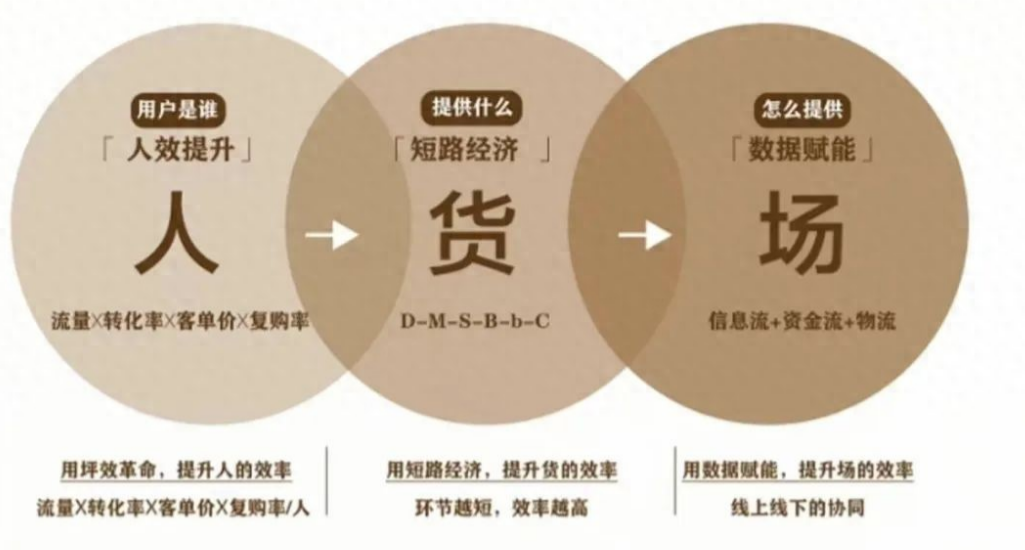
抖音商家必读:运用这几个策略轻松几步把抖音小店商品卡流量打爆
2024-11-29 -

阿里旗下到底有多少APP?网友表示阿里系,亲生app大多数都是小动物呢...
2018-11-09 -
 2020-05-20
2020-05-20
-
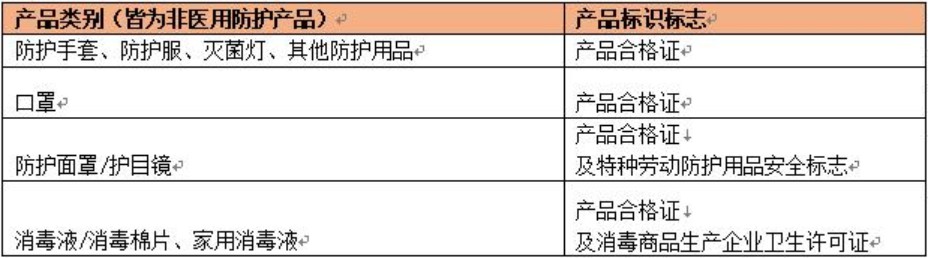 2020-03-04
2020-03-04